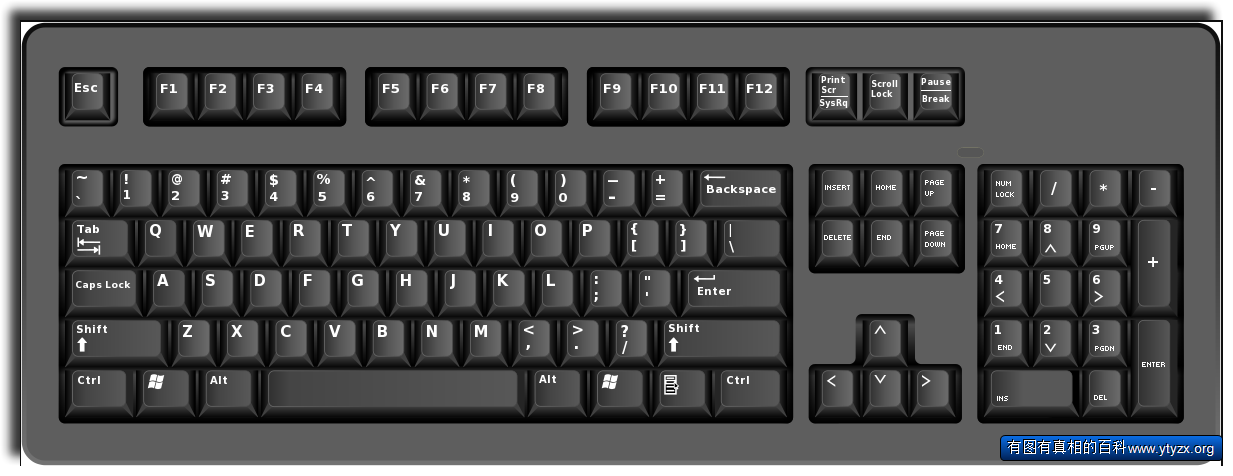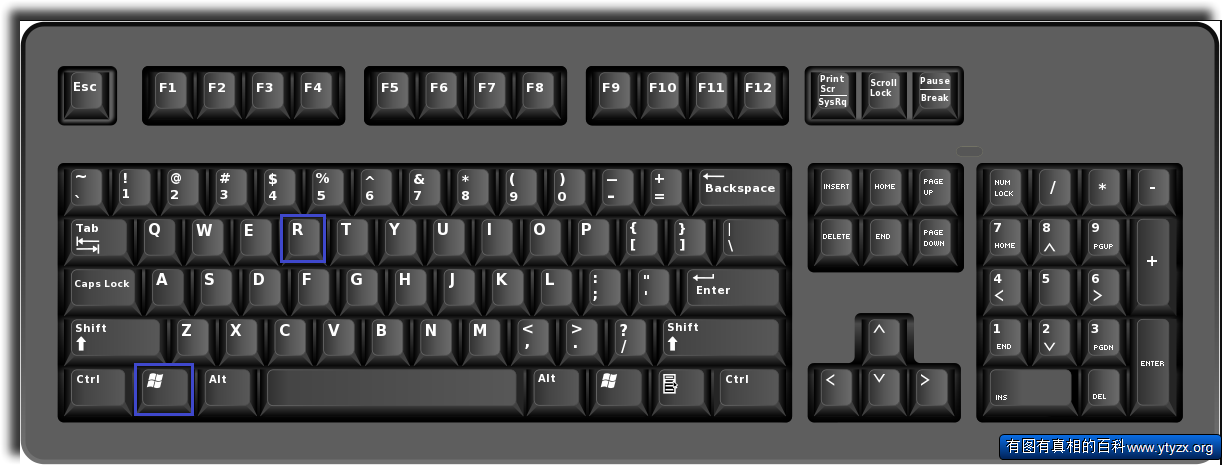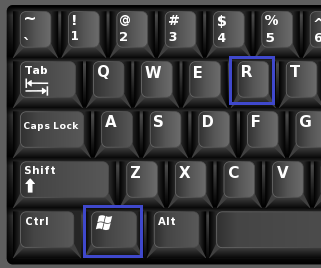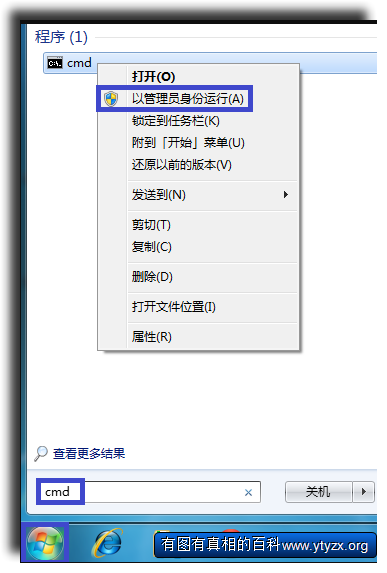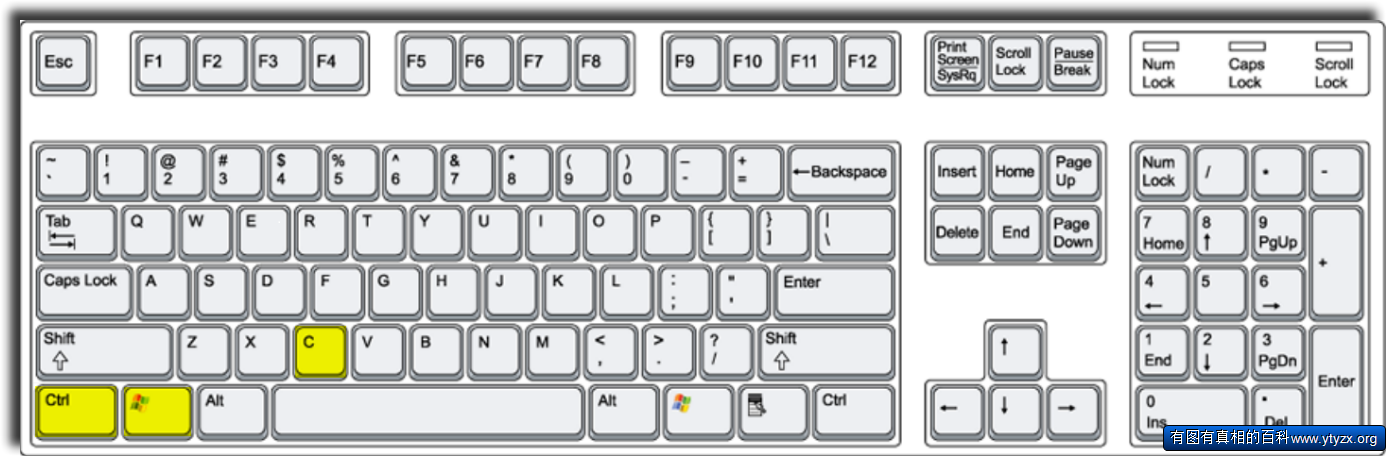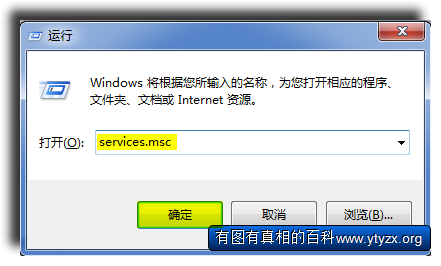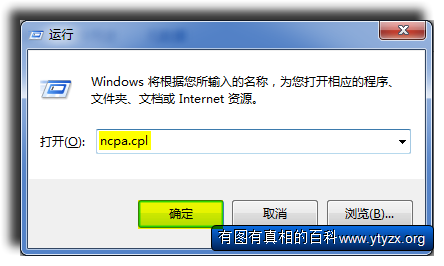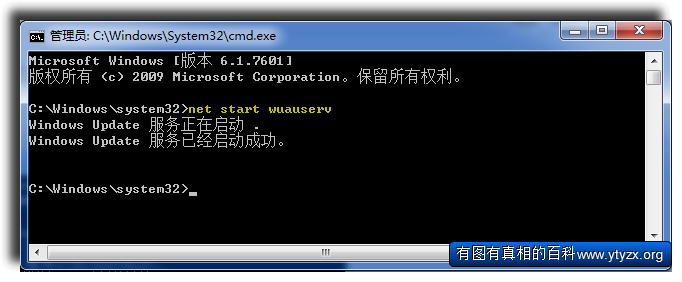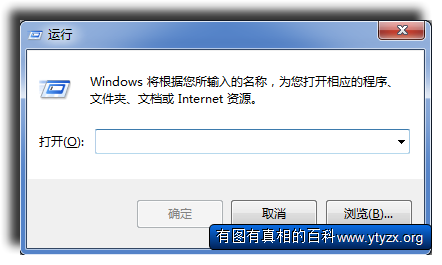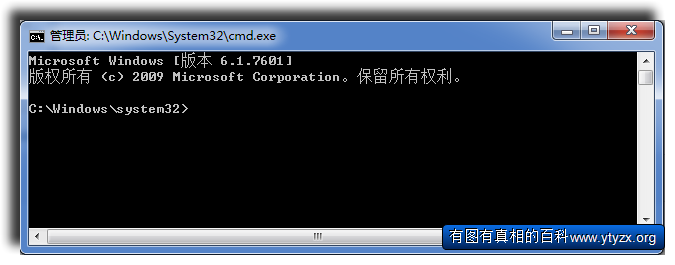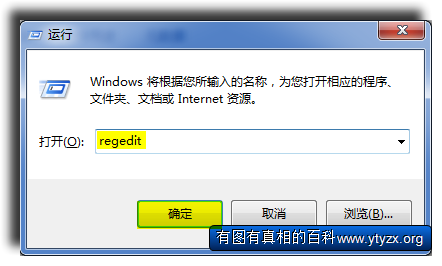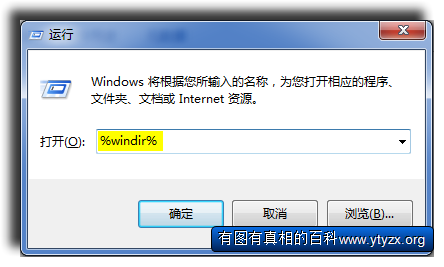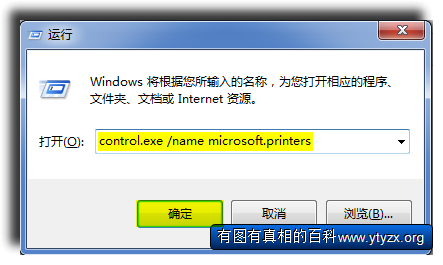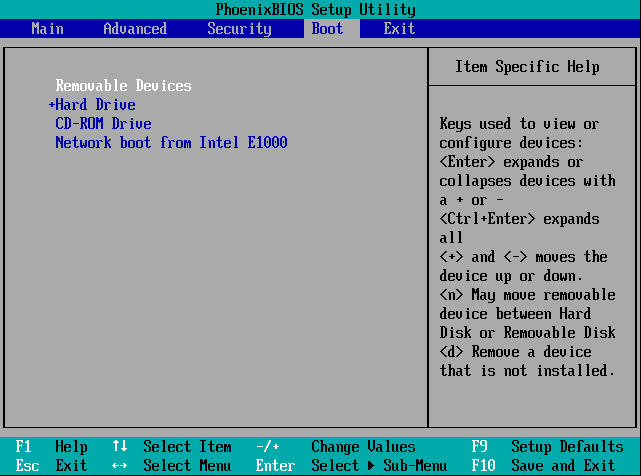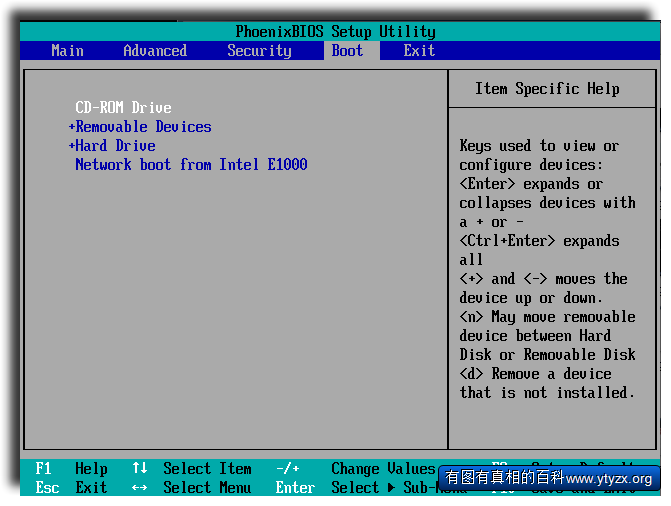“常用图片列表”的版本间的差异
来自YTYZX有图有真相的百科
| 第12行: | 第12行: | ||
5.以管理员模式运行命令行(文件名:Runasadmin.png)。 | 5.以管理员模式运行命令行(文件名:Runasadmin.png)。 | ||
[[File:Runasadmin.png]] | [[File:Runasadmin.png]] | ||
| + | |||
| + | 6.Ctrl键加Windows徽标键和c键。 | ||
| + | [[File:CtrlWinC.png]] | ||
== Windows服务 == | == Windows服务 == | ||
2019年5月13日 (一) 15:33的版本
以下为常用图片列表,请引用以节省服务器空间。
键盘
2.键盘标注Windows徽标键和R键(文件名:KBWinR.png)。
3.局部win+r。(文件名:KBWinR1.png)
4.Windows徽标键(文件名:Win.png)。
5.以管理员模式运行命令行(文件名:Runasadmin.png)。
6.Ctrl键加Windows徽标键和c键。
Windows服务
1.命令行打开Windows服务。
2.命令行打开网络连接(文件名:Ncpacpl.png)。
3.命令行下打开Windows升级服务(文件名:Netstartwuauserv.png)。
4.命令行下打开Windows升级服务(文件名:Netstopwuauserv.png)。
命令行
1.运行(文件名:Run.png)。
2.管理员模式命令行(文件名:Admincmd.png)。
3.在管理员模式命令行停止打印服务(文件名:Netstopspooler.png)。
4.在管理员模式命令行启动打印服务(文件名:Netstartspooler.png)。
5.运行注册表(文件名:Regedit.png)。
6.打开系统安装文件夹(文件名:Windir.png)。
7.打开“设备和打印机”选项。
BIOS设置
1.从U盘启动(文件名:BIOSFlash.png)。
2.从光盘启动(BIOS1.png)。